Photoshop CC2018初级入门教程,软件界面介绍
1、先认识下中间的工作区,打开的图片都是在这块区域编辑修图的
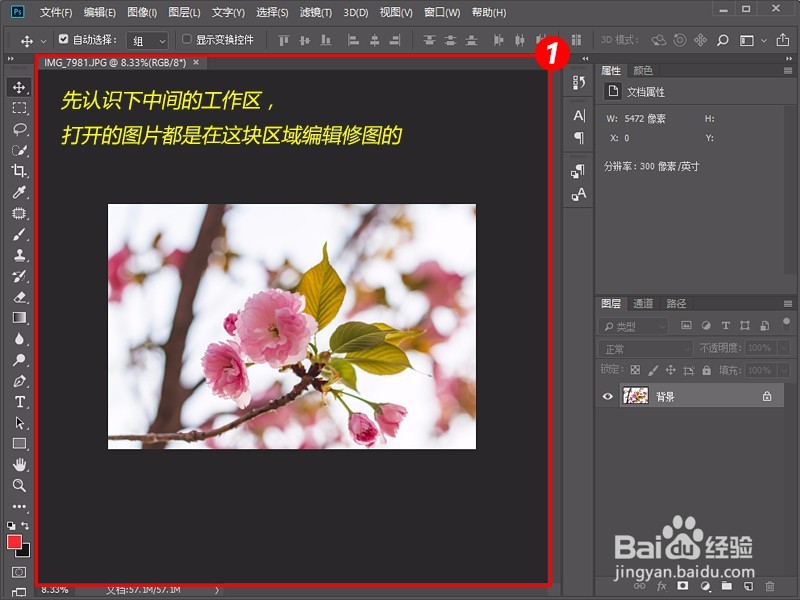
3、左侧的是工具栏,鼠标的常用工具都在这里,例如修复画笔工具、选区工具、裁剪工具、画笔工具、文字工具等

5、顶部菜单栏下面是工具栏的属性栏,点击左侧任意工具,顶部会显示对应的属性

7、右侧的工具栏可以在顶部菜单栏的【窗口】选项,也许你的PS工作界面和我的不太一样,没关系,你可以根据自己的需求,自由选择显示自己常用的工具
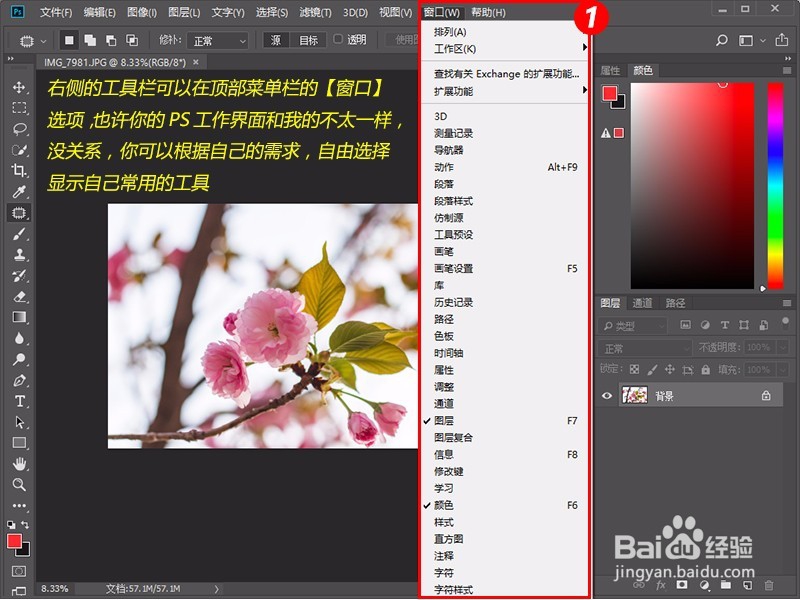
9、好啦,现在朋友们应该对PS的工作界面有了大概认识了吧,是不是感觉到PS的强大了呢?
